-
技术员教你 一键ghost win7系统一进入屏幕保护就自动断网的设置办法
- 发布日期:2021-02-20 02:47:08 作者:bag198技术 来 源:http://www.bag198.com
一键ghost win7系统一进入屏幕保护就自动断网的问题司空见惯;不少人觉得一键ghost win7系统一进入屏幕保护就自动断网其实并不严重,但是如何解决一键ghost win7系统一进入屏幕保护就自动断网的问题,知道的人却不多;小编简单说两步,你就明白了;从桌面右下的系统托盘中的电源右键菜单,进入 电源选项,也可以打开 开始-设置-控制面板,就可以了。如果没太懂,请看下面一键ghost win7系统一进入屏幕保护就自动断网的解决方法的更多介绍。
方法/步骤
1:从桌面右下的系统托盘中的电源右键菜单,进入 电源选项,
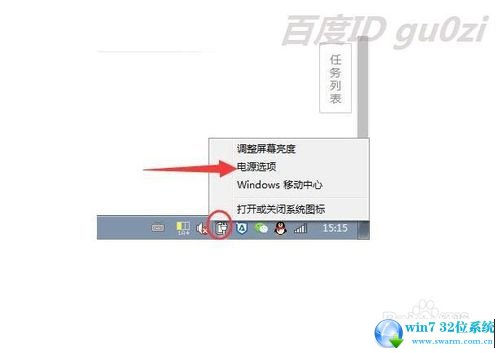
2:也可以打开 开始-设置-控制面板,

3:在 控制面板中,打开 电源选项,
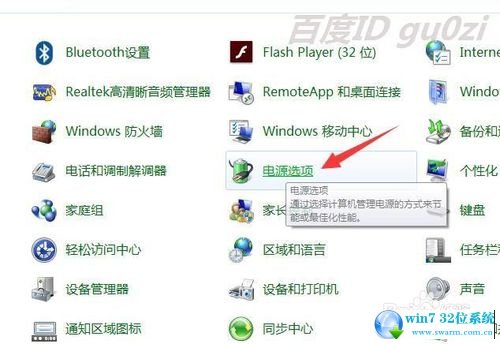
4:在打开的 电源选项中,进入 更改计算机睡眠时间,
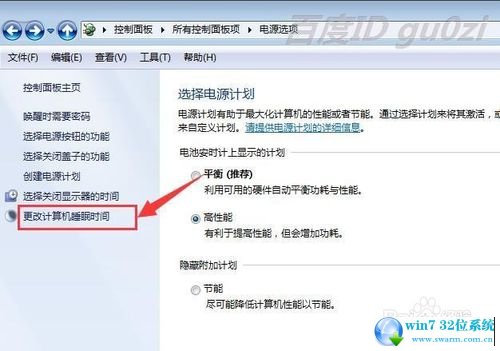
5:在这里将自动进入睡眠状态的时间,改为 从不,
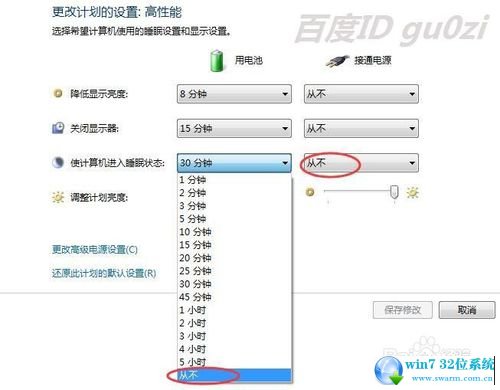
6:如果还有其他的电源计划设置,可以从 更改高级电源设置中进入,
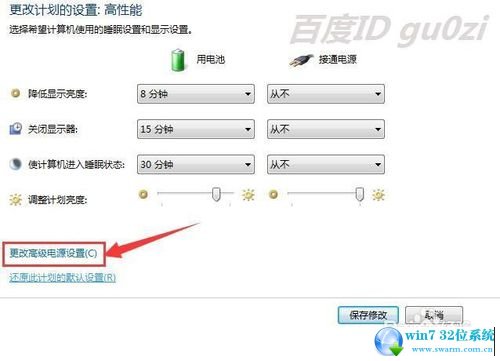
7:通过选择对应的电源计划,修改相应的 睡眠设置,即可。
20:27 2017-01-12
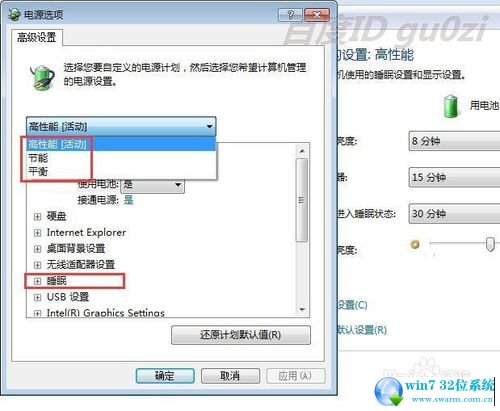
关于一键ghost win7系统一进入屏幕保护就自动断网的解决方法就给大家介绍到这边了,有碰到这样问题的用户们不妨可以按照上面的方法步骤来进行解决吧,小编就讲解到这里了,我们下期再会!
 电脑公司 Ghost Win7 64位纯净版下载 v2019.08
电脑公司 Ghost Win7 64位纯净版下载 v2019.08 电脑公司 Ghost Win7 64位纯净版系统下载 v2019.10
电脑公司 Ghost Win7 64位纯净版系统下载 v2019.10